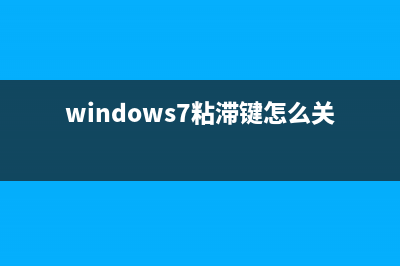位置: 编程技术 - 正文
详解Linux系统中ls和dir命令的组合使用(linux lxd)
编辑:rootadmin推荐整理分享详解Linux系统中ls和dir命令的组合使用(linux lxd),希望有所帮助,仅作参考,欢迎阅读内容。
文章相关热门搜索词:linux中的,linux lsmem,linux系统ln,linux lsmem,linux lsmem,linux中的,linux系统ln,linux 的ll,内容如对您有帮助,希望把文章链接给更多的朋友!
ls或dir命令:列出当前目录的内容
ls(list的缩写)命令可以列出当前目录的内容。dir命令是ls命令的一个别名,也是directory的缩写。通常列出的文件会以不同的颜色进行显示,不同的颜色代表不同的文件类型,下表列出了文件类型与颜色的对应关系。ls还会对特定类型的文件用符号进行标识,下表列出了常用的标识符号及其说明。ls命令的格式如下:
ls [选项] 目录或文件名 其中各选项意义如下。
-a:列出指定目录下所有文件和子目录的信息(包括隐含文件)。
-A:同-a,但不列出. 和..。
-b:当文件名中有不可显示的字符时,将显示该字符的八进制数字。
-c:按文件的最后修改时间排序。
-C:分成多列显示。

-d:显示目录名而不是显示目录下的内容,一般与-l连用。
-f:在列出的文件名后加上符号来区别不同类型。
-R:递归地显示指定目录的各级子目录中的文件。
-s:给出每个目录项所用的块数,包括间接块。
-t:按最后修改时间排序(新的在前,旧的在后)。
-l:以长格式显示文件的详细信息,包括文件的类型与权限、链接数、文件所有者、文件所有者所属的组、文件大小、最近修改时间及文件名,详情见图6.4。
下面以不同的格式显示目录的内容:复制代码代码如下:# ls //以缩略格式显示目录内容 cal_txt finger_txt id_txt newgrp_txt suple_txt who.txt finger2_txt groups_txt last_txt suple3_txt suple_txt~ w.txt finger3_txt groups_txt2 ln suple3_txt~ w 复制代码代码如下:# ls -l //以长格式显示目录内容,包括权限、用户名、修改时间等 总计 -rw-r--r-- 1 root root - : cal_txt -rw-r--r-- 1 root root - : finger2_txt -rw-r--r-- 1 root root 0 - : finger3_txt -rw-r--r-- 1 root root - : finger_txt -rw-r--r-- 1 root root - : groups_txt -rw-r--r-- 1 root bin - : groups_txt2 -rw-r--r-- 1 root root - : id_txt -rw-r--r-- 1 root root - : last_txt drwxr-xr-x 5 root root - : ln -rw-r--r-- 1 root bin - : newgrp_txt -rw-r--r-- 1 root root - : suple3_txt -rw-r--r-- 1 root root - : suple3_txt~ -rw-r--r-- 1 root root - : suple_txt -rw-r--r-- 1 root root - : suple_txt~ -rw-r--r-- 2 root root - : w -rw-r--r-- 1 root root - : who.txt -rw-r--r-- 2 root root - : w.txt 复制代码代码如下:# ls -s //显示所用的块数 总计 8 cal_txt 8 groups_txt 8 ln suple_txt 8 w.txt 8 finger2_txt 8 groups_txt2 8 newgrp_txt suple_txt~ 4 finger3_txt 8 id_txt suple3_txt 8 w 8 finger_txt 8 last_txt suple3_txt~ 8 who.txt 选项可以组合使用。例如,如果需要列出当前目录的所有内容(包括那些以"."开头的隐含文件),并以"冗余格式"在屏幕上输出文件的详细信息,可以使用选项"-al"。以冗余格式显示/root目录下的所有文件,可以使用命令:复制代码代码如下:# ls -al /root drwxr-x--- root root - : . //当前目录 drwxr-xr-x root root - : .. //父目录 -rw------- 1 root root - : anaconda-ks.cfg //普通文件 -rw------- 1 root root - : .bash_history //隐藏文件 -rw-r--r-- 1 root root -- .bash_logout //隐藏文件 … … 其中文件名为"."表示当前目录,对应行列出了当前目录的详细信息。文件名为".."表示当前目录的上一级目录,即父目录,对应行列出了父目录的详细信息。文件名前有"."符号的文件是隐藏文件,只有使用了"-a"参数才会显示出来。
用 ‘ls’ 和 ‘dir’ 命令确定文件类型确定文件类型的另一种方式是用 ls 和 dir 命令显示一长串结果。
用 ls -l 确定一个文件的类型。
当你查看文件权限时,第一个字符显示了文件类型,其它字符显示文件权限。复制代码代码如下:tecmint@tecmint ~/Linux-Tricks $ ls -ltotal drwxr-xr-x 2 tecmint tecmint Sep 9 : BACKUP-rw-r--r-- 1 tecmint tecmint Sep 9 : crossroads-stable.tar.gz-rwxr----- 1 tecmint tecmint Sep 9 : EDWARD-MAYA---NEW-REMIX.mp3-rw-r--r-- 1 tecmint tecmint Sep 9 : Linux-Security-Optimization-Book.gif-rw-r--r-- 1 tecmint tecmint Sep 9 : master.zip-rw-r--r-- 1 tecmint tecmint 5 Sep 9 : num.txt-rw-r--r-- 1 tecmint tecmint 0 Sep 9 : reggea.xspf-rw-r--r-- 1 tecmint tecmint 5 Sep 9 : tmp-link使用 ls -l 确定块和字符文件复制代码代码如下:tecmint@tecmint ~/Linux-Tricks $ ls -l /dev/sda1brw-rw---- 1 root disk 8, 1 Sep 9 : /dev/sda1复制代码代码如下:tecmint@tecmint ~/Linux-Tricks $ ls -l /dev/tty1crw-rw---- 1 root tty 4, 1 Sep 9 : /dev/tty1使用 dir -l 确定一个文件的类型。复制代码代码如下:tecmint@tecmint ~/Linux-Tricks $ dir -ltotal drwxr-xr-x 2 tecmint tecmint Sep 9 : BACKUP-rw-r--r-- 1 tecmint tecmint Sep 9 : crossroads-stable.tar.gz-rwxr----- 1 tecmint tecmint Sep 9 : EDWARD-MAYA---NEW-REMIX.mp3-rw-r--r-- 1 tecmint tecmint Sep 9 : Linux-Security-Optimization-Book.gif-rw-r--r-- 1 tecmint tecmint Sep 9 : master.zip-rw-r--r-- 1 tecmint tecmint 5 Sep 9 : num.txt-rw-r--r-- 1 tecmint tecmint 0 Sep 9 : reggea.xspf-rw-r--r-- 1 tecmint tecmint 5 Sep 9 : tmp-link
Linux终端上统计指定类型文件的数目的方法 下面我们来看看在一个目录中用ls,grep和wc命令统计指定类型文件数目的技巧。命令之间的交互通过命名管道完成。grep用户根据给定模式或正则表达式
Linux下partprobe命令的使用详解 linux上,在安装系统之后,可否创建分区并且在不重新启动机器的情况下系统能够识别这些分区?解决方法:你可以使用一个叫做partprobe的工具。它包含在p
Linux图形化界面下使用命令进行截图的方法 以前在LINUX里面截图都是直接按printscreen键或者alt+printscreen。但是printscreen是整个屏幕,alt+printscreen是当前窗口。想要截屏幕中的一块区域用什么来?答案是
标签: linux lxd
本文链接地址:https://www.jiuchutong.com/biancheng/353281.html 转载请保留说明!